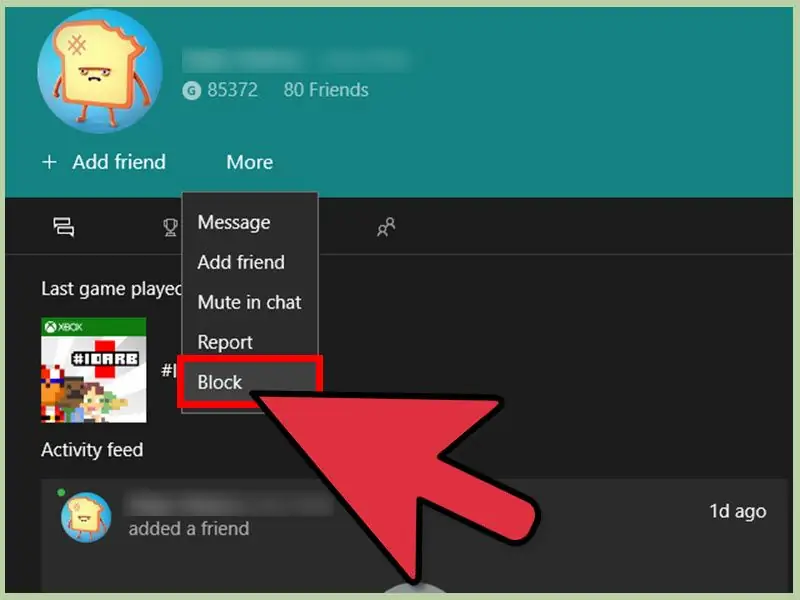Поскольку так много людей играют в видеоигры, неудивительно, что вам не понравятся некоторые из людей, с которыми вы играете. Может быть, это тот, кто отправил вам запрос в друзья, а затем начал приставать к вам по поводу прохождения подземелий в Diablo. Возможно, они из тех, кто действительно грубит с вами. В любом случае вы захотите заблокировать их, чтобы вы могли проводить больше времени, наслаждаясь игрой. Вы можете заблокировать кого-либо на Xbox One с помощью компьютера с Windows 10 или консоли Xbox One.
Шаги
Метод 1 из 2: Использование консоли Xbox One
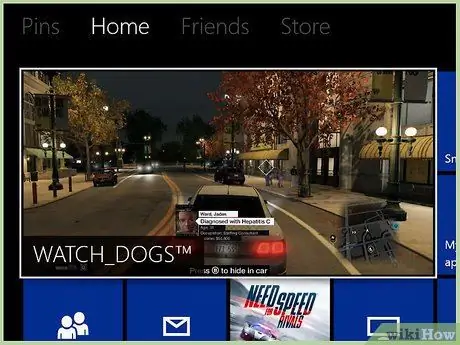
Шаг 1. Включите Xbox One и позвольте вашей приборной панели загрузиться
Если вы включаете консоль вместо того, чтобы выводить ее из спящего режима, для загрузки может потребоваться пара дополнительных секунд.
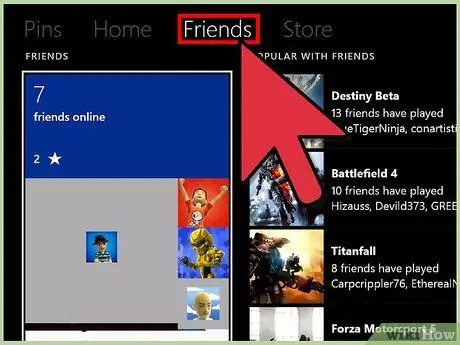
Шаг 2. Откройте вкладку Друзья
Прокрутите панель инструментов вправо, пока не будет выделена вкладка Друзья в верхней части экрана. Вам нужно будет перейти только на одну страницу.
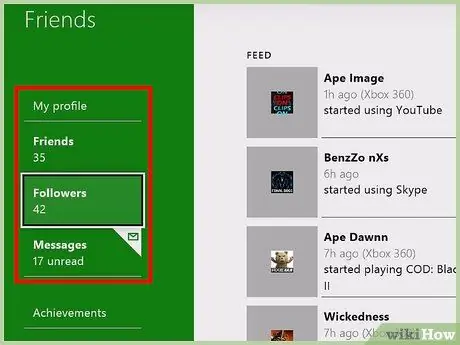
Шаг 3. Просмотр онлайн-друзей
Нажмите кнопку A на кнопке в левой части страницы с надписью «Друзья в сети». Ваш список друзей загрузится на экран.
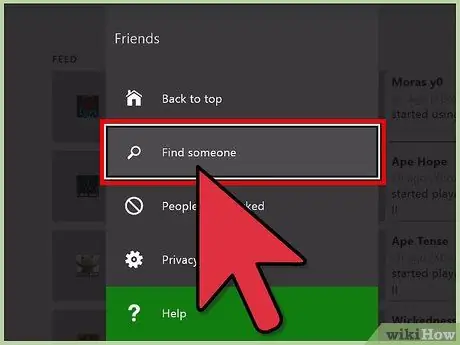
Шаг 4. Найдите друга
Посмотрите на левую часть экрана, где есть варианты для ваших друзей. Прокрутите страницу вниз, где написано «Найди кого-нибудь», и нажмите кнопку A. Введите имя человека, которого вы хотите найти и заблокировать, в поле. Используйте экранную клавиатуру и введите их имя пользователя точно так, как оно отображается.
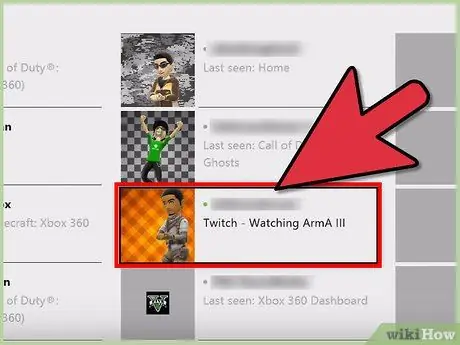
Шаг 5. Выберите их имя из результатов, нажав на нем кнопку A
Их профиль загрузится на экран.
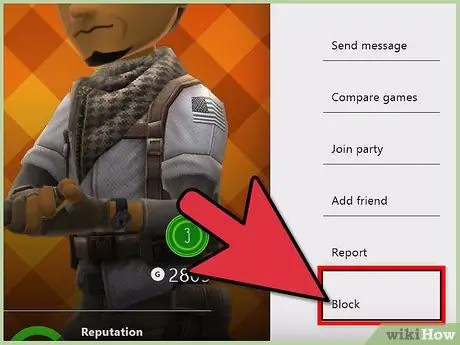
Шаг 6. Заблокируйте человека
Прокрутите список параметров в их профиле, пока не будет выделена кнопка «Пожаловаться / заблокировать». Нажмите кнопку A, чтобы открыть параметры отчета / блокировки.
Выберите вариант «Блокировать», прокрутив его вниз и нажав на нем кнопку A. Появится экран с сообщением о том, что пользователь теперь заблокирован
Метод 2 из 2: использование компьютера с Windows 10
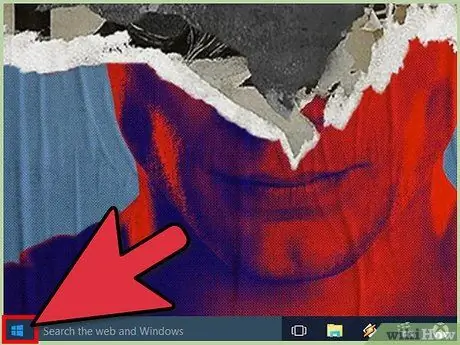
Шаг 1. Щелкните логотип Windows в левом нижнем углу экрана
Это откроет меню «Пуск».
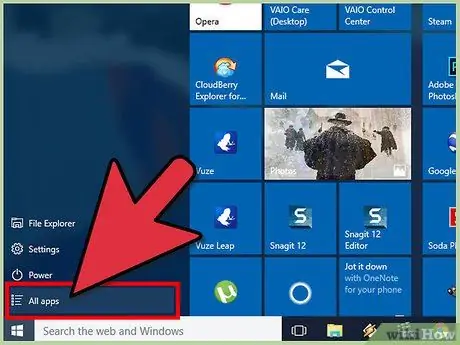
Шаг 2. Просмотрите все приложения
Нажмите «Все приложения», чтобы открыть список всех приложений на вашем компьютере в алфавитном порядке. Прокрутите вниз, пока не нажмете букву «X».
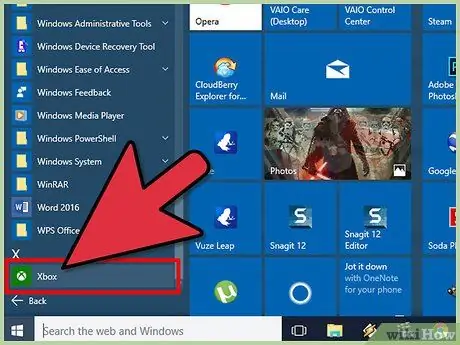
Шаг 3. Загрузите приложение Xbox
Установите зеленое поле с надписью «Xbox», чтобы открыть приложение Xbox. Теперь вам нужно будет авторизоваться.
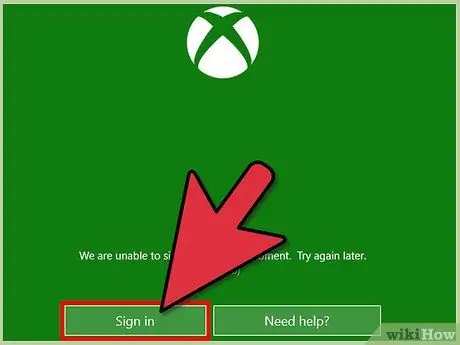
Шаг 4. Авторизуйтесь
Введите данные своей учетной записи в предоставленные текстовые поля и нажмите «Войти», чтобы продолжить.
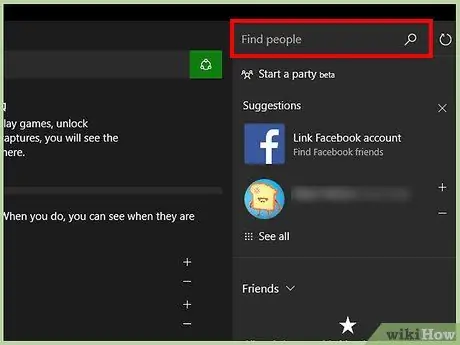
Шаг 5. Найдите человека, которого нужно заблокировать
Щелкните поле в правом верхнем углу приложения Xbox с надписью «Найти людей». Введите их тег игрока в поле поиска. Убедитесь, что при вводе имени вы указали чувствительность к регистру или числа.
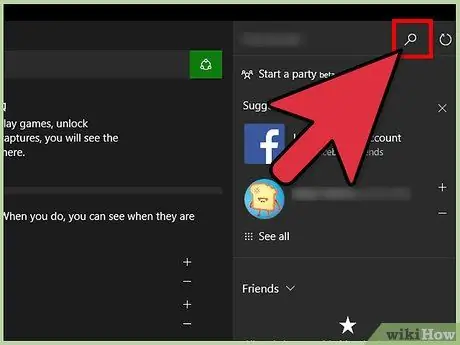
Шаг 6. Выберите пользователя из списка ниже, в который вы ввели тег игрока
Их профиль загрузится в приложение Xbox One.
Шаг 7. Заблокируйте человека
Посмотрите под их именем ряд вариантов. Один из вариантов говорит «Еще»; щелкните по нему, чтобы загрузить раскрывающееся меню, а затем выберите «Заблокировать». Теперь вы заблокировали этого человека на своем Xbox One.